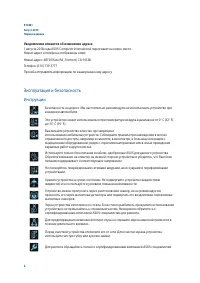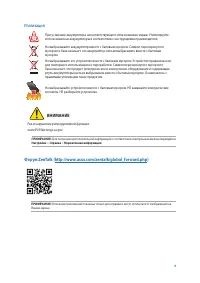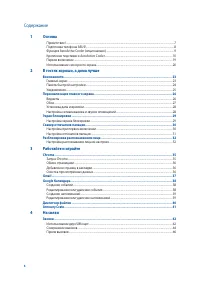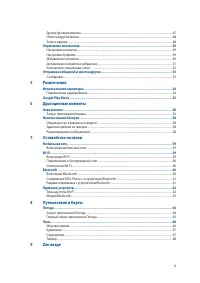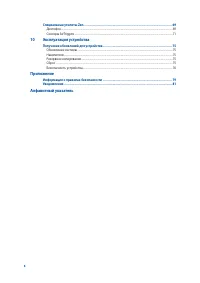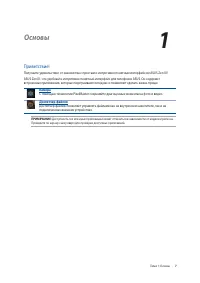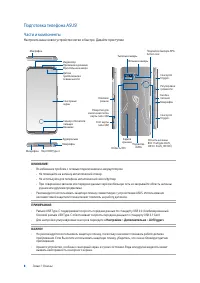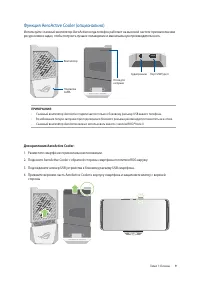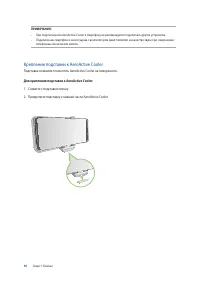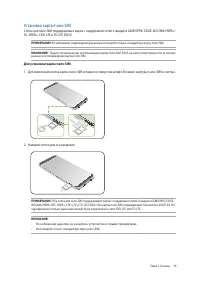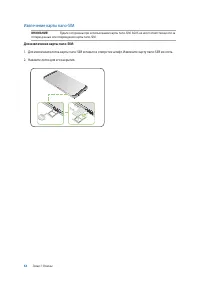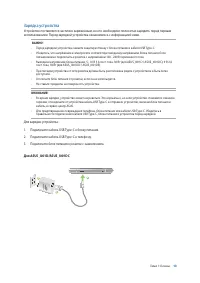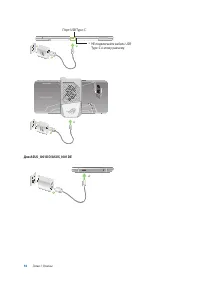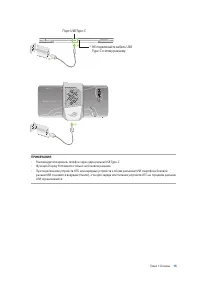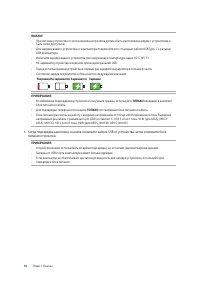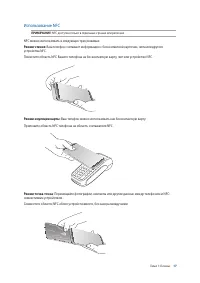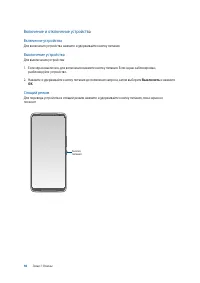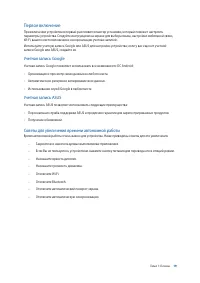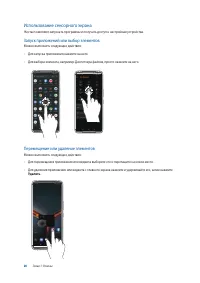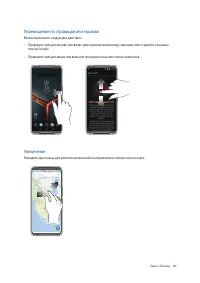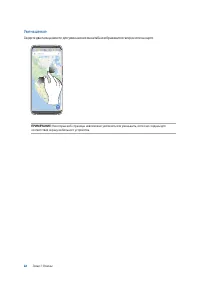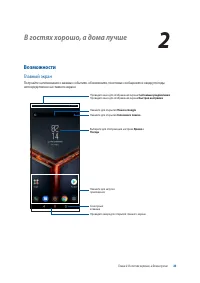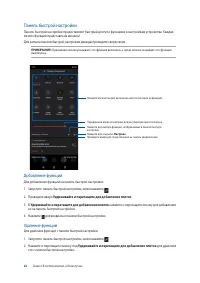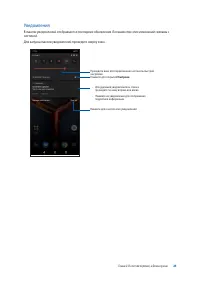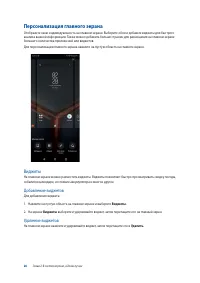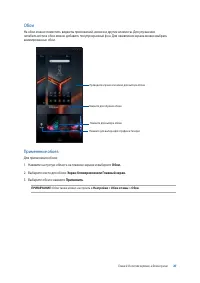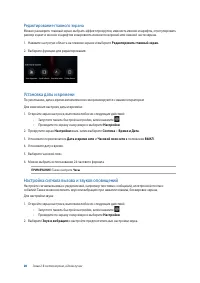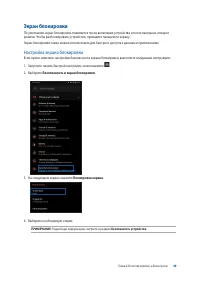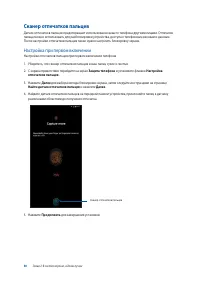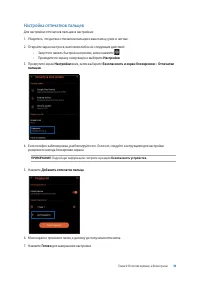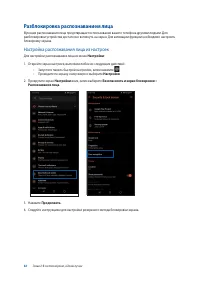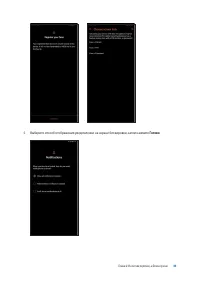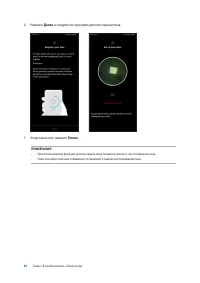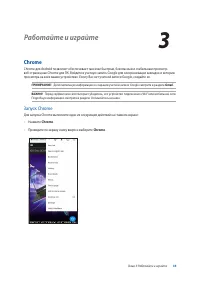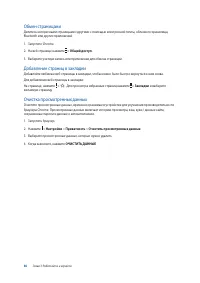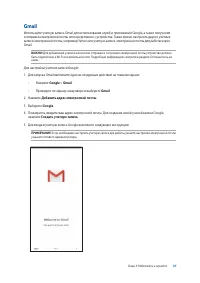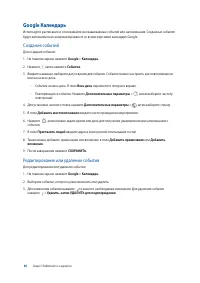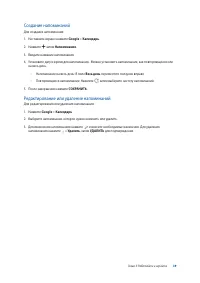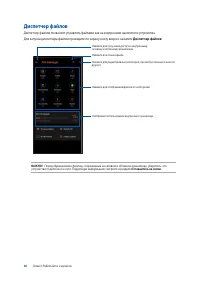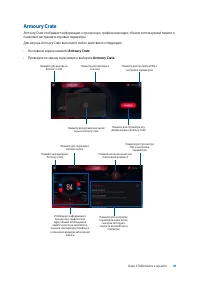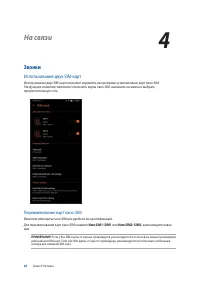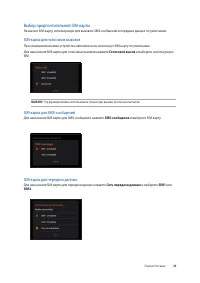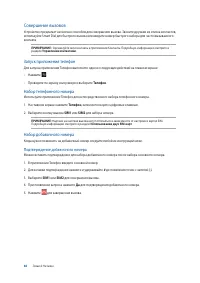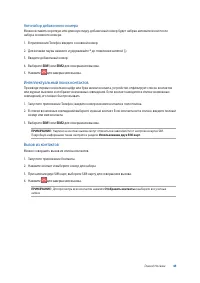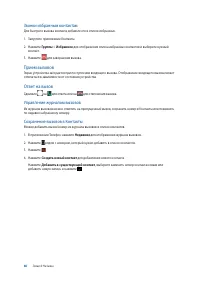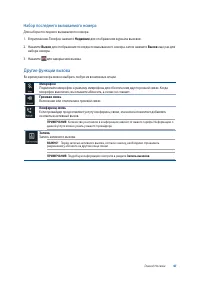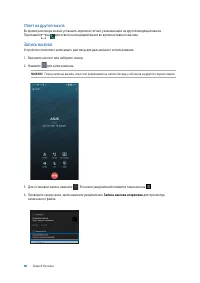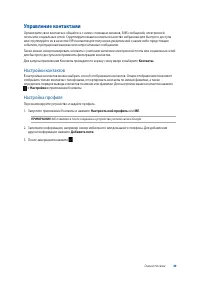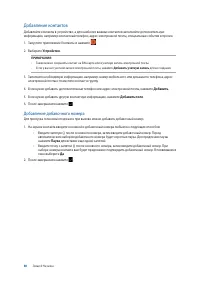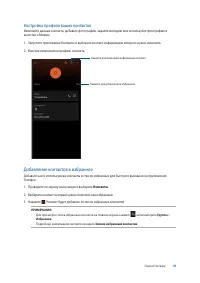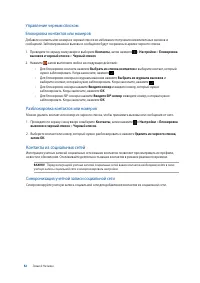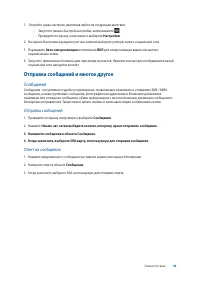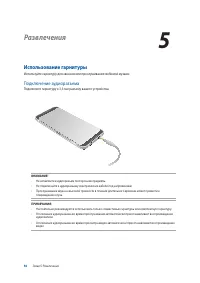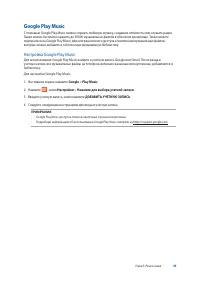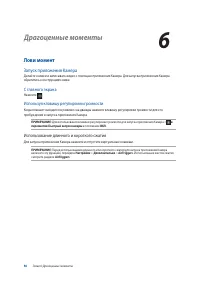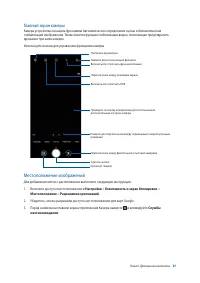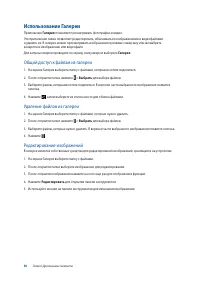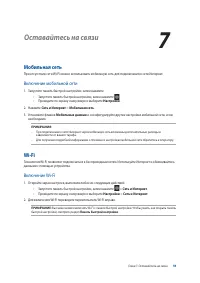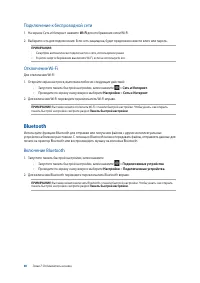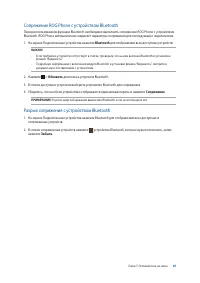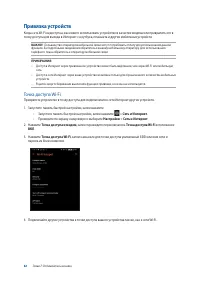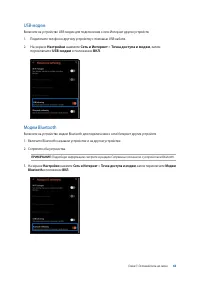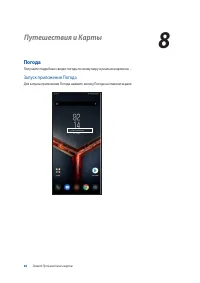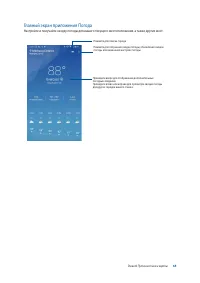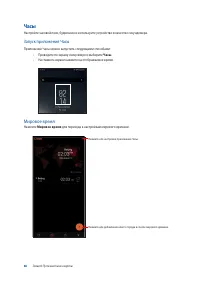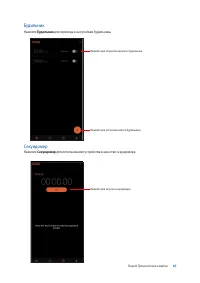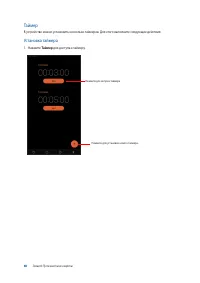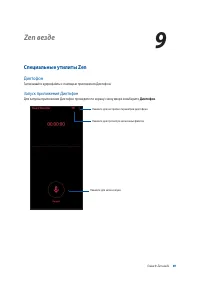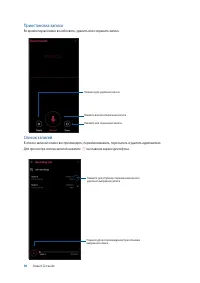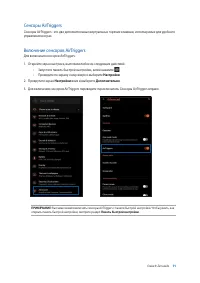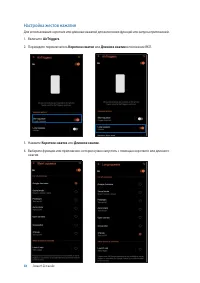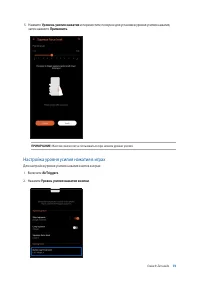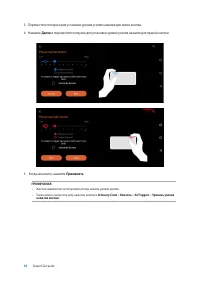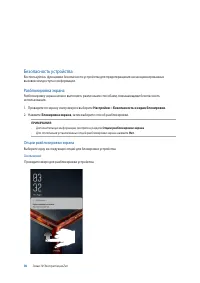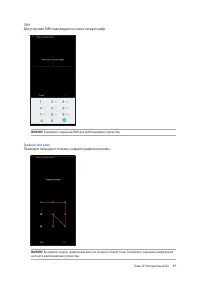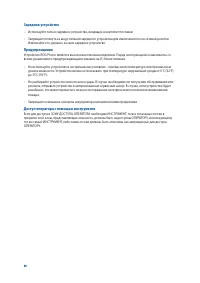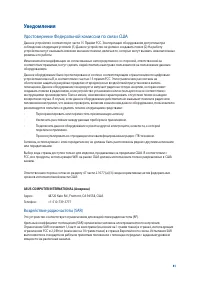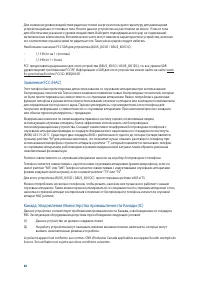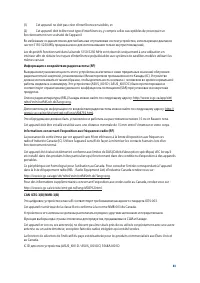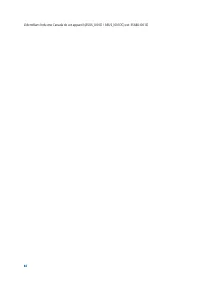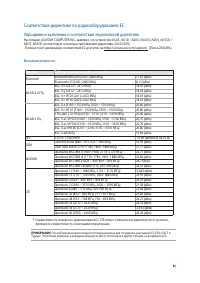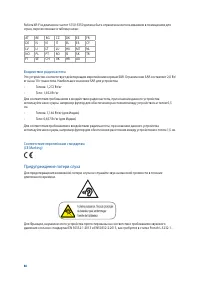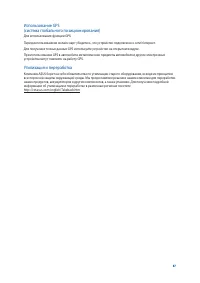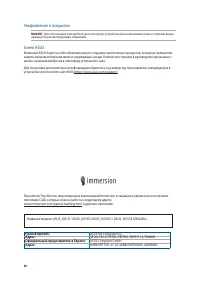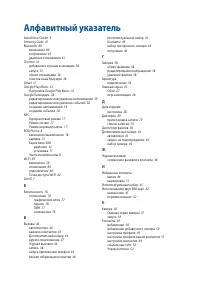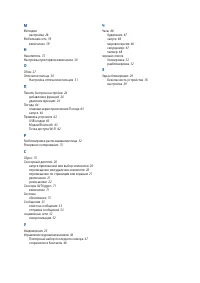Смартфоны ASUS ROG Phone II (ZS660KL) - инструкция пользователя по применению, эксплуатации и установке на русском языке. Мы надеемся, она поможет вам решить возникшие у вас вопросы при эксплуатации техники.
Если остались вопросы, задайте их в комментариях после инструкции.
"Загружаем инструкцию", означает, что нужно подождать пока файл загрузится и можно будет его читать онлайн. Некоторые инструкции очень большие и время их появления зависит от вашей скорости интернета.
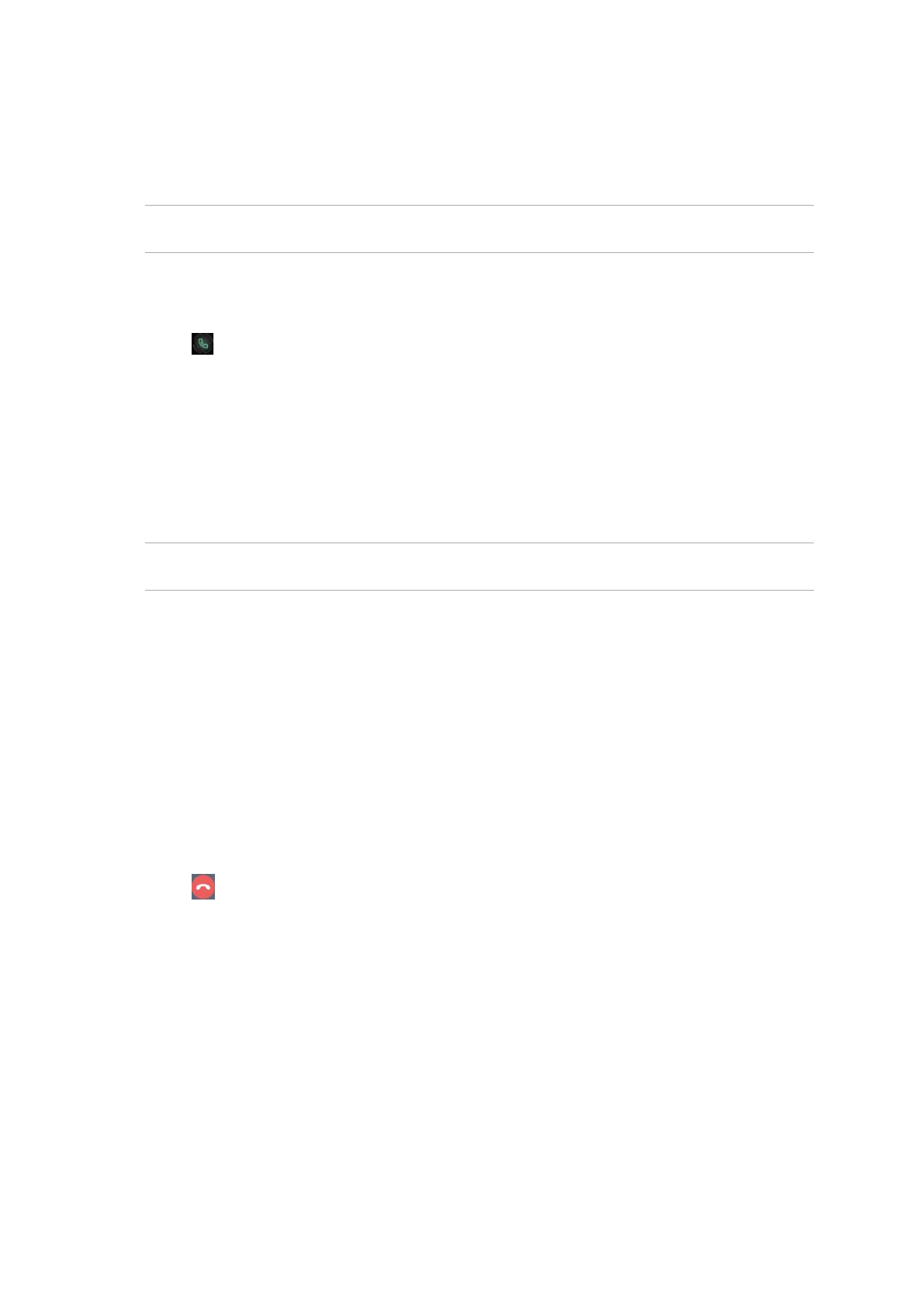
44
Глава 4: На связи
Совершение вызовов
Устройство предлагает несколько способов для совершения вызова. Звоните друзьям из списка контактов,
используйте Smart Dial для быстрого вызова или введите номер быстрого набора для часто вызываемого
контакта.
ПРИМЕЧАНИЕ: Организуйте свои контакты в приложении Контакты. Подробную информацию смотрите в
разделе Управление контактами.
Запуск приложения телефон
Для запуска приложения Телефон выполните одно из следующих действий на главном экране:
• Нажмите .
• Проведите по экрану снизу вверх и выберите Телефон.
Набор телефонного номера
Используйте приложение Телефон для непосредственного набора телефонного номера.
1. На главном экране нажмите Телефон, затем используйте цифровые клавиши.
2. Выберите кнопку вызова SIM1 или SIM2 для набора номера.
ПРИМЕЧАНИЕ: Надписи на кнопках вызова могут отличаться в зависимости от настроек в картах SIM.
Подробную информацию смотрите в разделе Использование двух SIM-карт.
Набор добавочного номера
Когда нужно позвонить на добавочный номер следуйте любой из инструкций ниже.
Подтверждение добавочного номера
Можно вставить подтверждение для набора добавочного номера после набора основного номера.
1. В приложении Телефон введите основной номер.
2. Для вставки подтверждения нажмите и удерживайте # до появления точки с запятой (;).
3. Выберите SIM1 или SIM2 для совершения вызова.
4. При появлении запроса нажмите Да для подтверждения добавочного номера.
5. Нажмите для завершения вызова.
Содержание
- 3 Утилизация; ВНИМАНИЕ
- 4 Содержание
- 7 Камера
- 8 Подготовка телефона ASUS!; Части и компоненты
- 9 Для крепления AeroActive Cooler:
- 10 Крепление подставки к AeroActive Cooler; Для крепления подставки к AeroActive Cooler:
- 11 Установка карты nano-SIM
- 12 Извлечение карты nano-SIM
- 13 Зарядка устройства
- 17 Использование NFC
- 18 Включение и отключение устройства; Включение устройства; Выключение устройства; Спящий режим
- 19 Первое включение; Учетная запись Google
- 20 Использование сенсорного экрана; Запуск приложений или выбор элементов; Перемещение или удаление элементов
- 21 Перемещение по страницам или экранам; Увеличение
- 22 Уменьшение
- 23 Возможности; Главный экран
- 24 Панель быстрой настройки; Добавление функций; Удаление функций
- 25 Уведомления
- 26 Персонализация главного экрана; Виджеты; Добавление виджетов; Удаление виджетов
- 27 Обои; Применение обоев; Выберите место для обоев: Экран блокировки или Главный экран.
- 28 Редактирование главного экрана; Установка даты и времени
- 29 Экран блокировки; Настройка экрана блокировки; Выберите Безопасность и экран блокировки.
- 30 Настройка при первом включении; Найти датчик отпечатков пальцев и нажмите Далее.; Нажмите Продолжить для завершения установки.
- 31 Настройка отпечатков пальцев
- 32 Разблокировка распознаванием лица; Настройка распознавания лица из настроек; Для настройки распознавания лица из меню Настройки:; • Проведите по экрану снизу вверх и выберите Настройки.
- 34 Далее и следуйте инструкциям для регистрации лица.
- 35 Работайте и играйте; Chrome; Запуск Chrome; • Проведите по экрану снизу вверх и выберите Chrome.
- 36 Обмен страницами; Добавление страниц в закладки
- 37 Gmail; Проведите по экрану снизу вверх и выберите Gmail.
- 38 Google Календарь; Создание событий; • Событие на весь день: В поле Весь день переместите ползунок вправо.; Редактирование или удаление события
- 39 Создание напоминаний
- 40 Диспетчер файлов
- 41 Armoury Crate; • На главном экране нажмите Armoury Crate.
- 42 Звонки; Использование двух SIM-карт; Переименование карт nano-SIM
- 43 Выбор предпочтительной SIM-карты; SIM-карта для голосовых вызовов
- 44 Совершение вызовов; Запуск приложения телефон; • Проведите по экрану снизу вверх и выберите Телефон.; Набор телефонного номера; Выберите кнопку вызова SIM1 или SIM2 для набора номера.; Набор добавочного номера; Подтверждение добавочного номера; Выберите SIM1 или SIM2 для совершения вызова.
- 45 Автонабор добавочного номера; Интеллектуальный поиск контактов
- 46 Звонки избранным контактам; Прием вызовов; Управление журналом вызовов
- 47 Набор последнего вызываемого номера; Другие функции вызова; Микрофон; Запись
- 48 Ответ на другой вызов; Запись вызова
- 49 Управление контактами; Настройки контактов; > Настройки в приложении Контакты; Настройка профиля; другой информации нажмите Добавить поле.
- 50 Добавление контактов; Добавление добавочного номера; нажмите Пауза для вставки еще одной запятой.
- 51 Настройка профиля ваших контактов; Добавление контактов в избранное; Проведите по экрану снизу вверх и выберите Контакты.
- 52 Контакты из социальных сетей; Синхронизация учетной записи социальной сети
- 53 Отправка сообщений и многое другое; Сообщения; Отправка сообщений; Проведите по экрану снизу вверх и выберите Сообщения.; Ответ на сообщения
- 54 Использование гарнитуры; Подключение аудиоразъема
- 55 Google Play Music; Настройка Google Play Music; Введите учетную запись, затем нажмите ДОБАВИТЬ УЧЕТНУЮ ЗАПИСЬ.
- 56 Драгоценные моменты; Лови момент; Запуск приложения Камера; С главного экрана; Используя клавишу регулировки громкости; Использование длинного и короткого сжатия
- 57 Главный экран камеры; Местоположение изображений
- 58 Общий доступ к файлам из галереи; Использование Галереи
- 59 Оставайтесь на связи; Мобильная сеть; Включение мобильной сети
- 60 Подключение к беспроводной сети; Bluetooth; Включение Bluetooth
- 61 Сопряжение ROG Phone с устройством Bluetooth; Разрыв сопряжения с устройством Bluetooth
- 62 Привязка устройств
- 63 Модем Bluetooth; Bluetooth в положение ВКЛ.
- 64 Путешествия и Карты; Запуск приложения Погода
- 65 Главный экран приложения Погода
- 66 Мировое время; Часы; Запуск приложения Часы
- 67 Будильник; Нажмите Будильник для перехода к настройкам будильника.; Секундомер
- 68 Таймер; Установка таймера
- 69 Специальные утилиты Zen; Zen везде; Диктофон; Запуск приложения Диктофон
- 70 Приостановка записи; Список записей
- 72 Настройка жестов нажатия; Нажмите Короткое сжатие или Длинное сжатие.
- 73 затем нажмите Применить.; Настройка уровня усилия нажатия в играх
- 75 Получение обновлений для устройства; Обновление системы; Проведите по экрану снизу вверх и выберите Настройки.; Накопители; Сброс; Эксплуатация устройства
- 76 Безопасность устройства; Разблокировка экрана; Опции разблокировки экрана
- 78 Пароль; Идентификация устройства
- 79 Информация о правилах безопасности; Условия эксплуатации; Аккумулятор
- 80 Зарядное устройство; Предупреждение; Доступ оператора с помощью инструмента
- 81 Удостоверение Федеральной комиссии по связи США
- 85 Соответствие директиве по радиооборудованию ЕС; Упрощенное заявление о соответствии европейской директиве; Выходная мощность; Пункты
- 86 Предупреждение потери слуха
- 87 Использование GPS; Утилизация и переработка
- 88 Официальный представитель в Европе: ASUS Computer GmbH
- 89 Алфавитный указатель